İPhone Geri Dokunma Sorunu Nasıl Onarılır
Miscellanea / / August 04, 2021
Reklamlar
Yakın zamanda iPhone'unuzdaki Back Tap özelliğinizle ilgili bir sorun yaşadınız ve bu sorunu nasıl çözeceğiniz konusunda endişelisiniz mi? O zaman doğru yerdesiniz. Bu makale size iPhone geri musluğunun çalışmamasını nasıl düzelteceğinizi gösterecektir.
Arka dokunuş yeniliği, iPhone 11 Pro, iPhone 12, iPhone XS ve iPhone SE 2020 gibi daha yeni cihazlarda çalışacak. Back Tap özelliğini desteklemeyen cihazlar iPhone 6, 7 ve 8 serisi akıllı telefonlardır. Öyleyse, iPhone Back Tap Çalışmıyor Sorununu düzeltmek için doğrudan çözümlere geçelim.

İçindekiler
-
1 İPhone Geri Dokunun Çalışmaması Sorunu Nasıl Onarılır?
- 1.1 İPhone'unuzu yeniden başlatın
- 1.2 Uyumluluğu Kontrol Edin
- 1.3 Geri Dokunma Ayarlarını Kontrol Edin
- 1.4 İPhone'unuzun Kılıfını Kaldırın
- 1.5 Farklı Bağlamaları Deneyin
- 1.6 İPhone'unuzu iOS 14'e güncelleyin
- 1.7 İPhone'unuzu Sıfırlayın
- 2 Sonuç
İPhone Geri Dokunun Çalışmaması Sorunu Nasıl Onarılır?
İPhone'unuzu yeniden başlatın
Genellikle sorunlar iPhone'unuzu yeniden başlatarak çözülebilir. İPhone'unuzu yeniden başlatmak için, iPhone'unuzu yeniden başlatmak üzere ekranda bir Apple logosu görene kadar yan taraftaki güç düğmesini ve ses kısma düğmesini aynı anda basılı tutun.
Reklamlar
Uyumluluğu Kontrol Edin
En önemli görev, cihazınızın Back Tap özelliği ile uyumlu olup olmadığını kontrol etmektir. Back Tap özelliklerine sahip olmayan cihazlar şunlardır: iPhone 6, iPhone 6 Plus, iPhone 7, iPhone 7 Plus, iPhone SE 2016 modeli.
Geri Dokunma Ayarlarını Kontrol Edin
Geri dokunma özelliği, bir sistem özelliğine, erişilebilirlik seçeneğine veya kısayola bağlamadığınız sürece çalışmadı. Bir kısayol ayarlamak için aşağıda verilen adımları izleyin:
Ayarlara gidin Ardından bir Erişilebilirlik seçeneği göreceksiniz. Üzerine dokunun.
Şimdi, Touch'a tıklayın. Eylemlerin bir listesini içeren yeni bir pencere açılır. Şimdi bu listeden Geri musluğunu seçin.
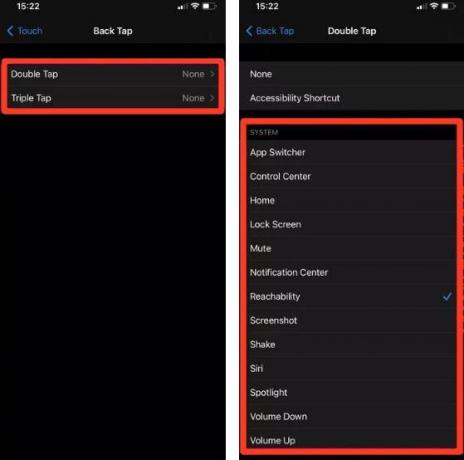
Reklamlar
Ardından, bağlama eylemlerini başlatmak için iki kez dokunun ve üç kez dokunun.
İPhone'unuzun Kılıfını Kaldırın
Normalde, bu özellik üzerinde bir durum olsa bile çalışır, ancak bir süre büyük bir kasa nedeniyle iPhone'unuz dokunuşlarınızı algılamayabilir. Dokunuşlarınızı iPhone'dan büyük kapağı çıkardıktan sonra denerseniz, sorununuz çözülebilir. Ve bir dahaki sefere iPhone'unuz için daha ince bir kılıf almaya çalışın.
Farklı Bağlamaları Deneyin
Geri dokunma özelliği genellikle Spotlight Araması gibi sistemle ilgili özellikleri her yerde kullanmanıza olanak tanır. Ancak, müziği geri almak için sallayın veya müziği değiştirmek için sallayın gibi bağlamalar, herhangi bir neden olmadığı sürece kaydedilmeyebilir, bu nedenle farklı bağlamayı denerseniz, bu işe yarar.
İPhone'unuzu iOS 14'e güncelleyin
Back Tap ile hala mücadele ediyor musunuz? Henüz iOS 14 kullanıma sunma döngüsünün ilk aşamalarındaysanız, erişilebilir olduklarında en yeni iOS güncellemelerini yüklediğinizden emin olun. Back Tap, nispeten yeni bir özelliktir ve en gelişmiş güncellemeler, normal çalışmasını engelleyen herhangi bir hatayı veya diğer sorunları tespit etmeye yardımcı olabilir.
Reklamlar
İPhone'unuzu iOS 14'e yükseltmek için, aşağıda verilen prosedürü izleyin:
İPhone'unuzun ayarlarına gidin. Ayarlar arasında gezinin, bir seçenek bulacaksınız, Genel. Üzerine dokunun.
Şimdi, en son iOS güncellemelerini yüklemek için Yazılım Güncelleme'ye dokunun.
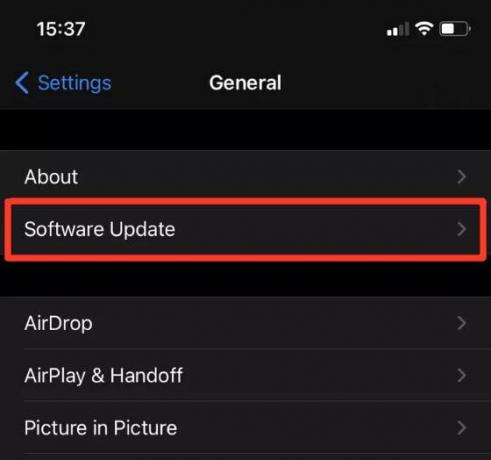
İndirme tamamlanana kadar bekleyin. Bundan sonra, cihazınız güncellemeleri otomatik olarak yükleyecektir.
İPhone'unuzu Sıfırlayın
Kusurlu veya hasarlı ayarlar, Back Tap'ın iPhone'unuzda çalışmasını da kapatabilir. Yardımcı olup olmadığını doğrulamak için onları sıfırlamayı deneyin. Bu, tüm süreçte herhangi bir veriyi kaldırmadan iPhone'unuzu varsayılan ayarlarına döndürür. Ancak bu, kayıtlı tüm Wi-Fi ağlarınızı iPhone'unuzdan kaldıracaktır, bu nedenle iPhone'unuzu daha sonra yeniden yapılandırmanız gerekir.
İPhone'unuzun fabrika varsayılanını sıfırlamak için aşağıda verilen adımları izleyin:
İPhone'unuzda Ayarlar'ı açın. Genel'e dokunun.
Şimdi, tüm ayarları sıfırlama seçeneği göreceksiniz. Üzerine dokunun.
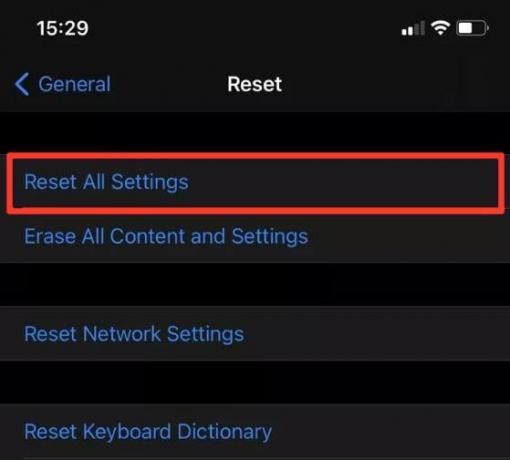
İPhone'unuzu sıfırlamayı tamamladığınızda Erişilebilirlik ekranına gidin ve Geri Dokunma'yı ayarlayın ve özelliğin keyfini çıkarın.
Sonuç
Yukarıda belirtilen yöntemler, en son iPhone'unuzda Geri dokunma sorununu çözmenize kesinlikle yardımcı olacaktır. Ancak, yöntemlerin yalnızca desteklenen bir cihazınız olduğunda işe yaradığına dair bir şeyi unutmayın. Kanımca, yalnızca Back Tap özelliği nedeniyle değil, aynı zamanda daha yeni bir iPhone'a yükseltmelisiniz. Hızlı şarj desteği, daha fazla depolama seçeneği gibi yeni iPhone'ların sahip olduğu diğer en yeni özellikler için vb.
Editörün Seçimi:
- İOS 14'te iPhone'da Özel Şarj Animasyonu Nasıl Ayarlanır
- İPhone ve iPad'de Notlar Listesinin En Üstüne Bir Not Nasıl Sabitlenir
- İCloud'dan Tüm Fotoğrafları Sil
- İPhone ve iPad'de Google Konum Geçmişi Nasıl Kapatılır ve Silinir
- Düzeltme: Google Authenticator, iOS 14.2 Güncellemesinden Sonra iPhone'larda Çalışmıyor
Rahul, Teknoloji ve kripto para birimi konularına büyük ilgi duyan bir Bilgisayar Bilimi öğrencisidir. Zamanının çoğunu ya yazarak ya da müzik dinleyerek ya da görülmemiş yerleri gezerek geçiriyor. Çikolatanın tüm sorunlarının çözümü olduğuna inanıyor. Hayat olur ve kahve yardımcı olur.


![Redmi Note 9 Pro için MIUI 11.0.1.0 Europe Stable ROM'u indirin [V11.0.1.0.QJWEUXM]](/f/d6264a1a8039d97cb96198a6b4c3658a.jpg?width=288&height=384)
![Digicom Blaze'de Stok ROM Nasıl Yüklenir [Firmware Dosyası / Unbrick]](/f/09b04c5de12560700abe2ac84b5eee70.jpg?width=288&height=384)